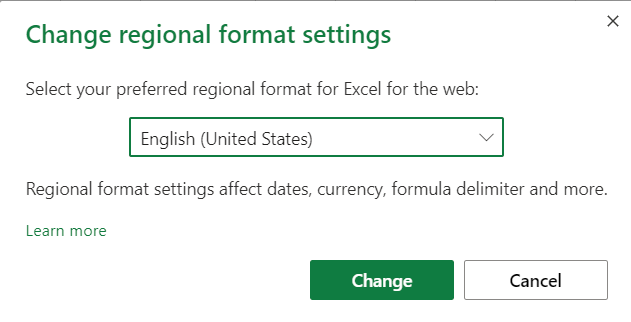Μορφοποίηση Excel
Το Excel έχει πολλούς τρόπους για τη μορφοποίηση και το στυλ ενός υπολογιστικού φύλλου.
- Μορφοποίηση Excel
- Excel Format Painter
- Χρώματα μορφής Excel
- Γραμματοσειρές
- Περιγράμματα
- Μορφές αριθμών
- Πλέγματα
- Ρυθμίσεις τοπικής μορφοποίησης
Μορφοποίηση Excel
Μορφοποίηση
Το Excel έχει πολλούς τρόπους για τη μορφοποίηση και το στυλ ενός υπολογιστικού φύλλου.
Γιατί να μορφοποιήσετε και να μορφοποιήσετε το υπολογιστικό σας φύλλο;
- Διευκολύνετε την ανάγνωση και την κατανόηση
- Κάντε το πιο λεπτό
Το στυλ αφορά την αλλαγή της εμφάνισης των κελιών, όπως η αλλαγή χρωμάτων, γραμματοσειράς, μεγεθών γραμματοσειράς, περιγραμμάτων, μορφών αριθμών και ούτω καθεξής.
Οι πιο χρησιμοποιούμενες λειτουργίες styling είναι:
- Χρωματιστά
- Γραμματοσειρές
- σύνορα
- Μορφές αριθμών
- Πλέγματα
Υπάρχουν δύο τρόποι πρόσβασης στις εντολές στυλ στο Excel:
- Η Κορδέλα
- Μενού μορφοποίησης, κάνοντας δεξί κλικ στα κελιά
Διαβάστε περισσότερα για την Κορδέλα στο κεφάλαιο επισκόπηση του Excel.
Εντολές στυλ σε κορδέλα

Η κορδέλα μπορεί να επεκταθεί κάνοντας κλικ στο εικονίδιο με το βέλος/κάτω κουβέντα στη δεξιά πλευρά. Αυτό δίνει πρόσβαση σε περισσότερες εντολές:


Εντολές στυλ, κελιά δεξί κλικ
Μπορείτε επίσης να κάνετε δεξί κλικ σε οποιοδήποτε κελί για να το στυλίσετε:
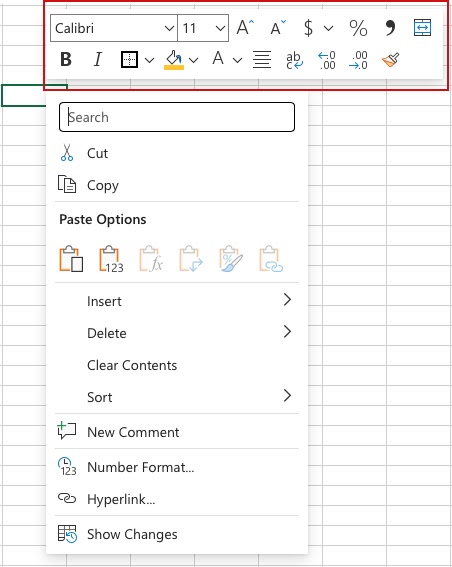
Οι εντολές styling είναι προσβάσιμες και από τις δύο προβολές.
Excel Format Painter
Format Painter
Το format painter είναι μια εντολή που σας επιτρέπει να αντιγράψετε τη μορφοποίηση από το ένα κελί στο άλλο.
Είναι ένα εξαιρετικό εργαλείο, που σας εξοικονομεί πολύ χρόνο!
Το Format painter μπορεί να χρησιμοποιηθεί για αντιγραφή σε μεμονωμένα κελιά ή εύρη.
Το Format Painter χρησιμοποιείται κάνοντας κλικ στο κουμπί του στην Κορδέλα, που βρίσκεται στην ομάδα Πρόχειρο.
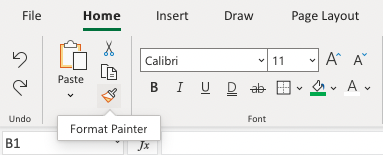
Πώς να χρησιμοποιήσετε το Format Painter
- Επιλέξτε το κελί που θέλετε να αντιγράψετε
- Κάντε κλικ στο κουμπί Format Painter
- Επιλέξτε ένα κελί ή ένα εύρος
Ας δοκιμάσουμε μερικά παραδείγματα και μορφές αντιγραφής με Χρώματα και Χαρακτηριστικά γραμματοσειράς, όπως έντονη, πλάγια γραφή και υπογράμμιση:
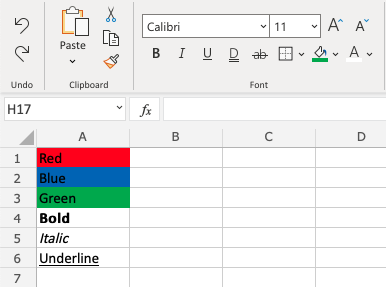
Αντιγράψτε το κόκκινο χρώμα από A1έως B1.
Βήμα βήμα:
- Επιλέγω
A1 - Κάντε κλικ στο κουμπί Format Painter
- Επιλέγω
B1
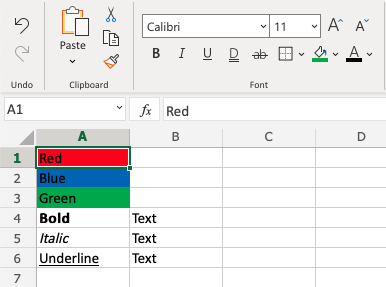
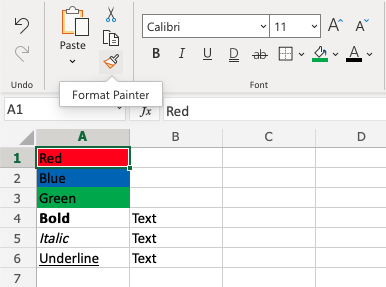
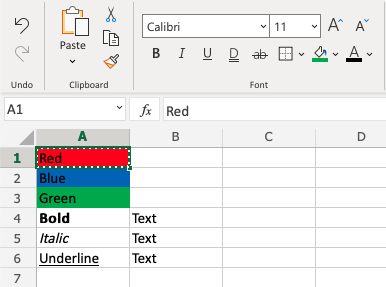
Παρατηρήστε το διάστικτο περίγραμμα γύρω A1. Αυτό υποδηλώνει ότι η μορφή έχει αντιγραφεί και είναι έτοιμη για επικόλληση. Ας το επικολλήσουμε B1!
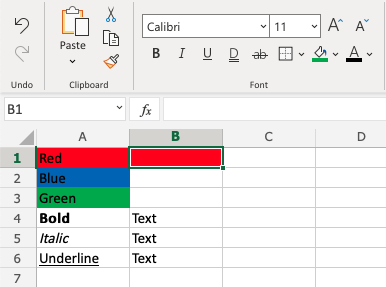
Αντιγραφή και επικόλληση χρώματος σε πολλαπλά κελιά
Αντιγραφή B2στο C2. Αυτό είναι σωστό, ας προσπαθήσουμε να επικολλήσουμε σε μια περιοχή δύο κελιών!
- Επιλέγω
A2 - Κάντε κλικ στο κουμπί Format Painter
- Επιλέξτε
B2και κρατήστε ένα σύρσιμο σεC2
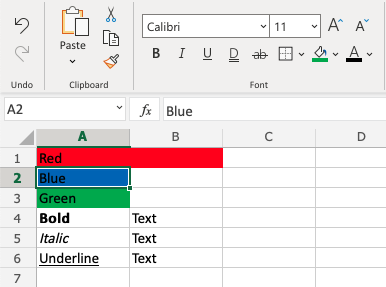
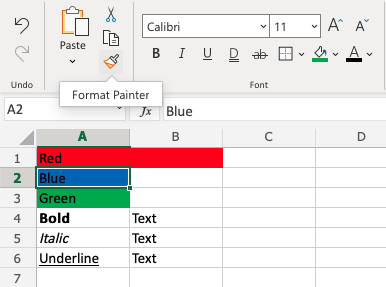
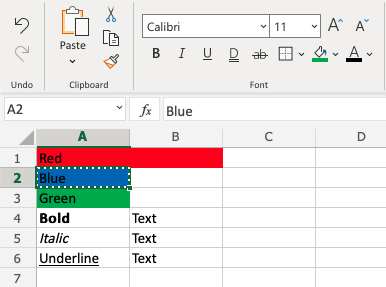
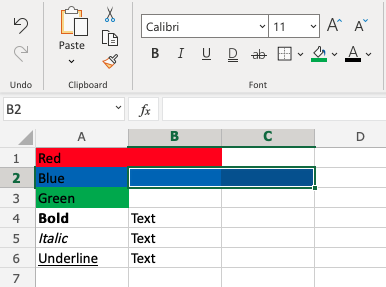
Αυτός είναι ο τρόπος! Το format painter μπορεί να χρησιμοποιηθεί για μεμονωμένα κελιά και σε εύρη.
Χαρακτηριστικά γραμματοσειράς αντιγραφής
Τελευταίο παράδειγμα. Αντιγράψτε τα Χαρακτηριστικά Γραμματοσειράς από A4:A6έως B4:B6.
Βήμα βήμα:
- Σημάδι
A4:A6 - Κάντε κλικ στο κουμπί Format Painter
- Σύρετε και σημειώστε
B4:B6
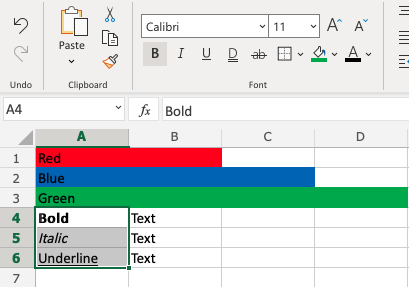
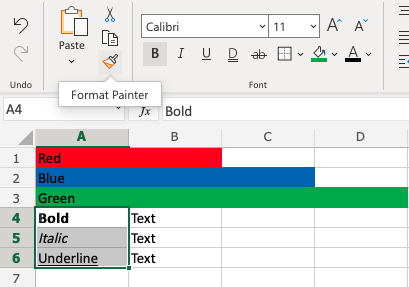
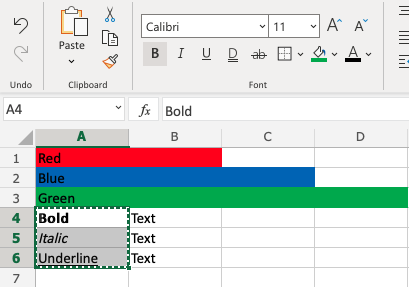
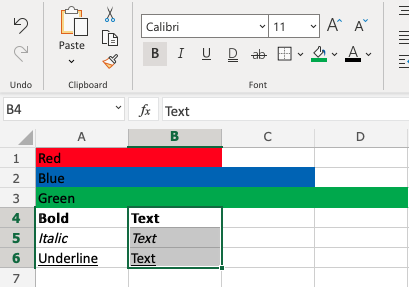
Χρώματα μορφής Excel
Χρώματια
Τα χρώματα καθορίζονται με επιλογή ή με χρήση δεκαεξαδικών και RGB κωδικών.
Θέμα και τυπικά χρώματα
Το Excel διαθέτει ένα σύνολο θεμάτων και τυπικών χρωμάτων διαθέσιμα για χρήση. Επιλέγετε ένα χρώμα κάνοντας κλικ σε αυτό:
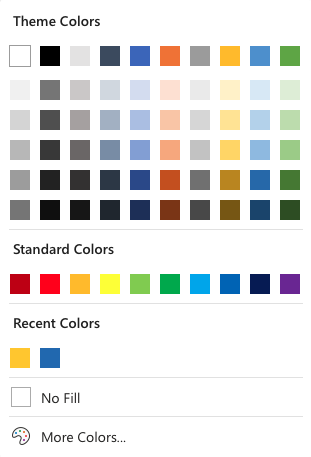
Η επιλογή " Περισσότερα χρώματα " σάς επιτρέπει να επιλέξετε προσαρμοσμένα χρώματα εισάγοντας έναν κωδικό RGB ή HEX.
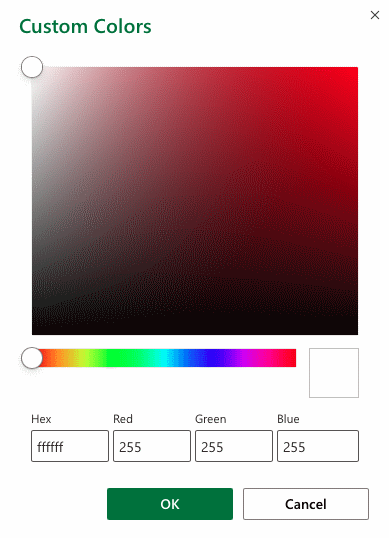
Δεκαεξαδικά Χρώματα
Το Excel υποστηρίζει δεκαεξαδικές τιμές χρώματος
Ένα δεκαεξαδικό χρώμα καθορίζεται με: .#RRGGBB
Τα RR (κόκκινο), GG (πράσινο) και BB (μπλε) είναι δεκαεξαδικοί ακέραιοι αριθμοί μεταξύ 00 και FF που καθορίζουν την ένταση του χρώματος.
Για παράδειγμα, το #0000FF εμφανίζεται ως μπλε, επειδή το μπλε στοιχείο έχει οριστεί στην υψηλότερη τιμή του (FF) και τα άλλα έχουν οριστεί στο 00.
Χρώματα RGB
Το Excel υποστηρίζει τιμές χρώματος RGB.
Μια τιμή χρώματος RGB καθορίζεται με: .rgb( RED , GREEN , BLUE )
Κάθε παράμετρος ορίζει την ένταση του χρώματος ως ακέραιο μεταξύ 0 και 255.
Για παράδειγμα, το rgb(0,0,255) αποδίδεται ως μπλε, επειδή η παράμετρος μπλε έχει οριστεί στην υψηλότερη τιμή της (255) και οι άλλες έχουν οριστεί στο 0.
Εφαρμογή χρωμάτων
Τα χρώματα μπορούν να εφαρμοστούν σε κελιά, κείμενο και περιγράμματα.
Τα χρώματα εφαρμόζονται στα κελιά χρησιμοποιώντας τη λειτουργία " Γέμισμα χρώματος ".
Πώς να εφαρμόσετε χρώματα σε κελιά:
- Επιλέξτε χρώμα
- Επιλέξτε εύρος
- Κάντε κλικ στο κουμπί Συμπλήρωση χρώματος
Το κουμπί " Γέμισμα χρώματος " θυμάται το χρώμα που χρησιμοποιήσατε την τελευταία φορά.
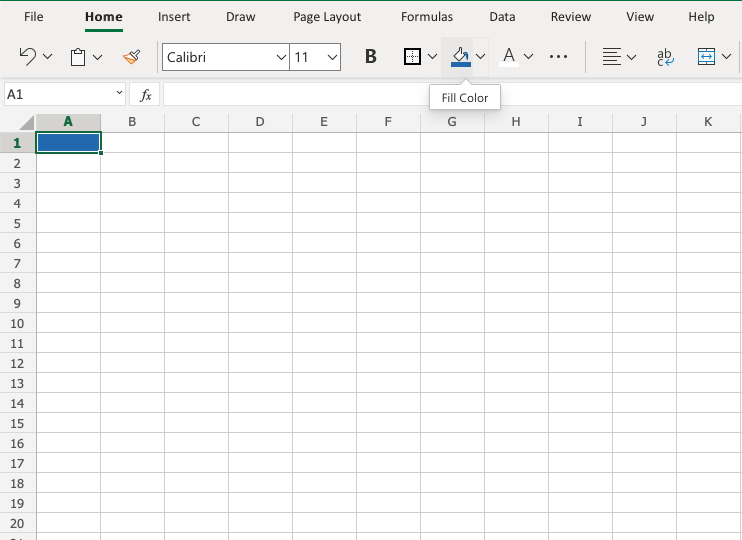
Οι επιλογές χρώματος εξερευνώνται κάνοντας κλικ στο εικονίδιο με το βέλος προς τα κάτω (  ), δίπλα στην εντολή Συμπλήρωση χρώματος:
), δίπλα στην εντολή Συμπλήρωση χρώματος:
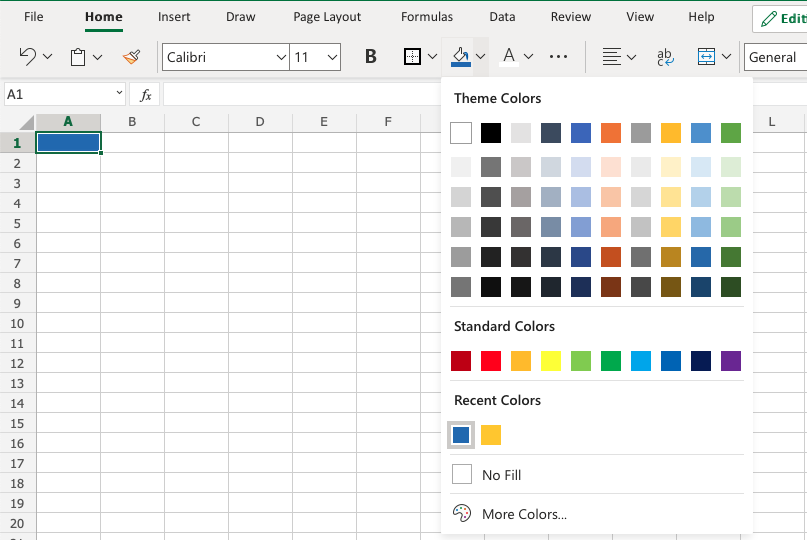
Η επιλογή επιτρέπει την επιλογή χρωμάτων θέματος, τυπικά χρώματα ή χρήση κωδικών HEX ή RGB κάνοντας κλικ στην επιλογή Περισσότερα χρώματα:
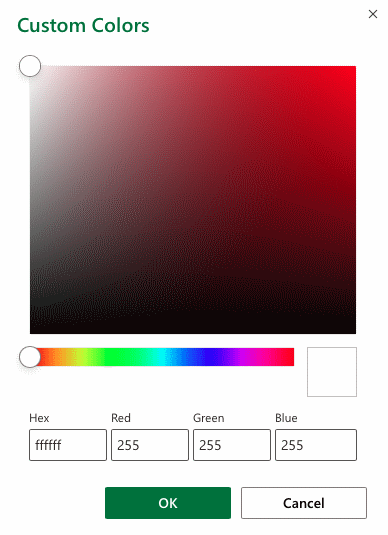
Τα χρώματα είναι κατασκευασμένα από κόκκινο, πράσινο, μπλε και είναι καθολικά. Η εισαγωγή ενός χρώματος με τον ένα τρόπο θα σας δώσει τον κωδικό με τον άλλο. Για παράδειγμα, εάν εισαγάγετε έναν κωδικό HEX, θα σας δώσει τον κωδικό RGB για το ίδιο χρώμα.
Ας δοκιμάσουμε μερικά παραδείγματα.
Ξεκινώντας με θέμα και τυπικά χρώματα:
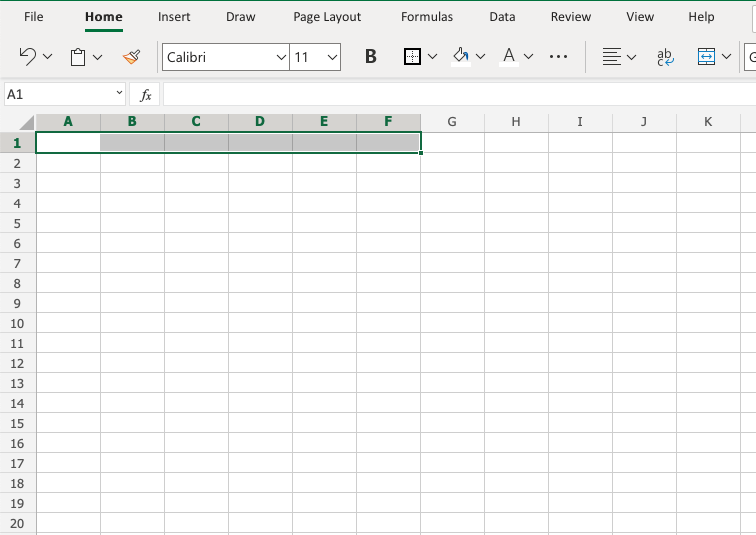
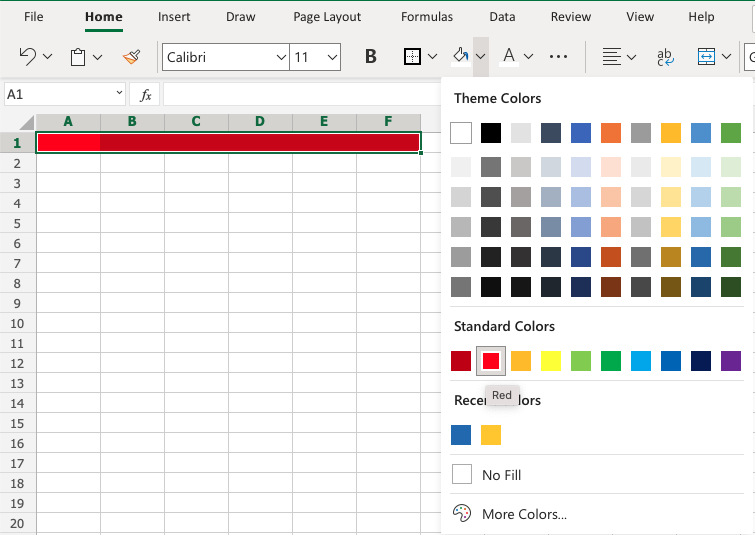
Εξαιρετική!
Προσπαθήστε να εφαρμόσετε τα ακόλουθα χρώματα:
- Χρώμα θέματος μπλε (προφορά 5) έως A3:F3.
- Χρώμα θέματος πράσινο (προφορά 6) και A5:F5.
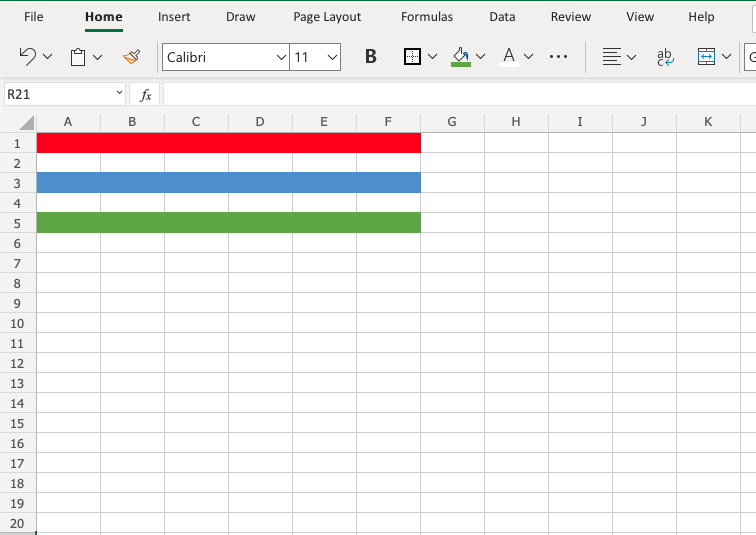
Τα κατάφερες?
Ας εφαρμόσουμε χρώματα χρησιμοποιώντας κωδικούς HEX και RGB.
Εφαρμόστε τον κωδικό HEX #ffcb05 στο A7:F7:
Βήμα βήμα:
- Επιλέγω
A7:F7 - Ανοίξτε τις επιλογές χρώματος
- Κάντε κλικ στην επιλογή Περισσότερα χρώματα
- Εισαγάγετε
#ffcb05στο πεδίο εισαγωγής HEX - Πατήστε enter
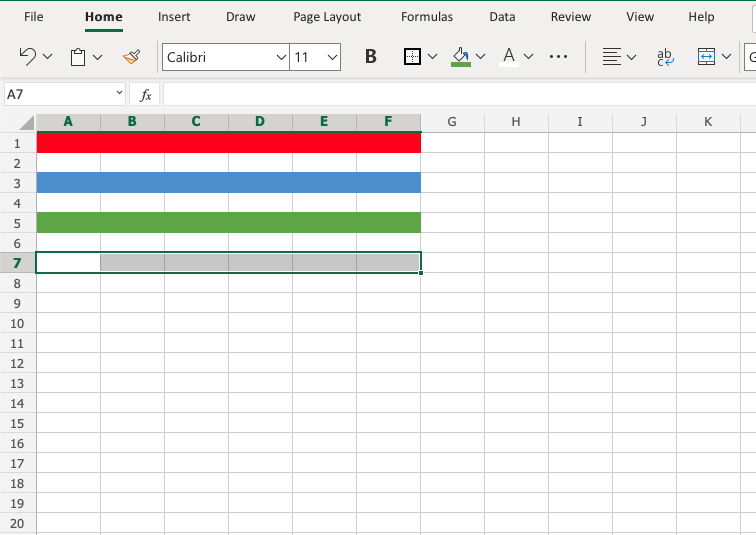
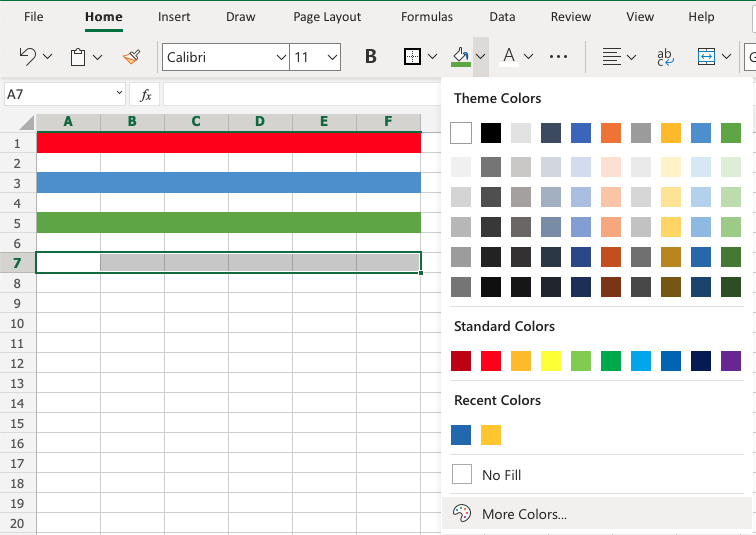
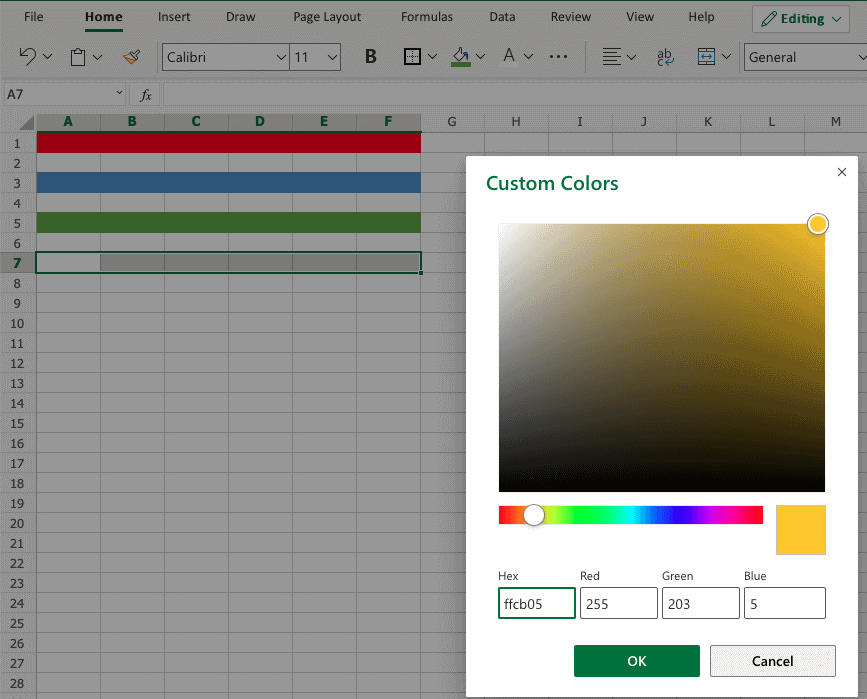
Παρατηρήστε ότι η εφαρμογή του κώδικα HEX δίνει τον κωδικό RGB για το ίδιο χρώμα και δείχνει πού βρίσκεται αυτό το χρώμα στον χάρτη χρωμάτων.
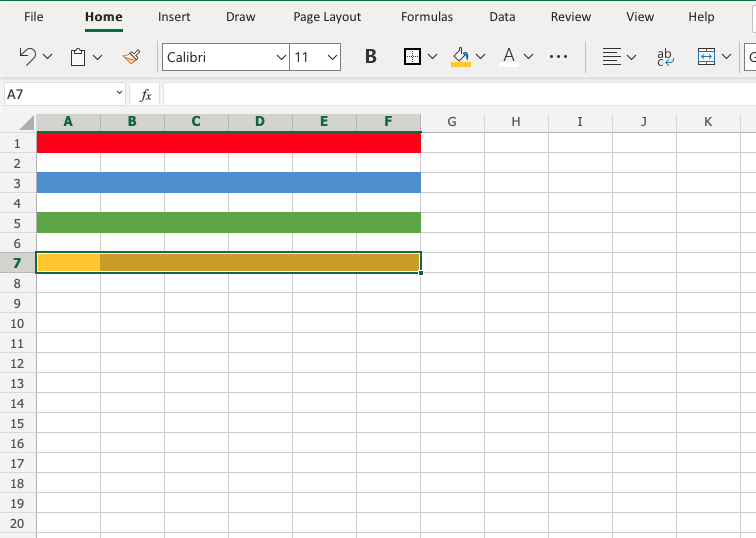
Εφαρμογή κώδικα RGB 60, 90, 166σεA9:F9
Βήμα βήμα:
- Επιλέγω
A9:F9 - Ανοίξτε τις επιλογές χρώματος
- Κάντε κλικ στην επιλογή Περισσότερα χρώματα
- Εισαγάγετε
60,90,166στο πεδίο εισαγωγής RGB - Πατήστε enter
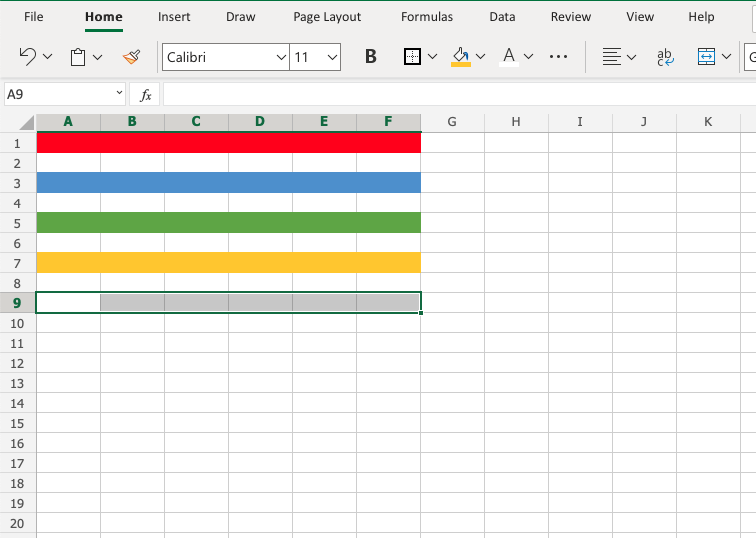
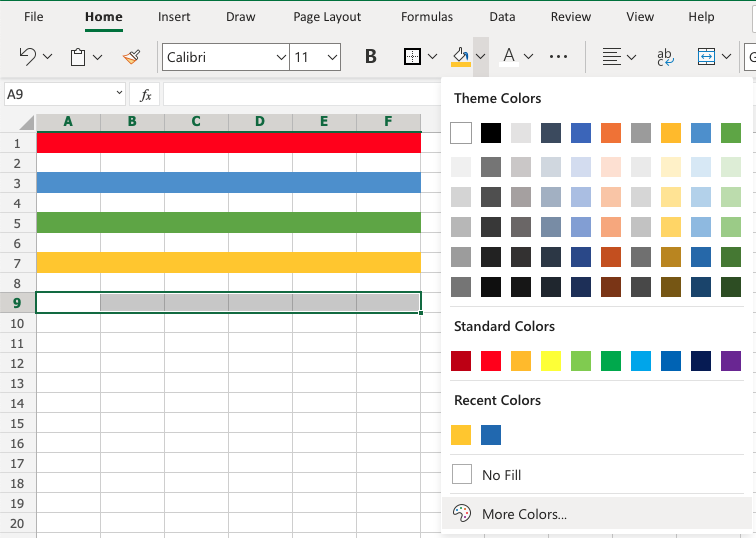

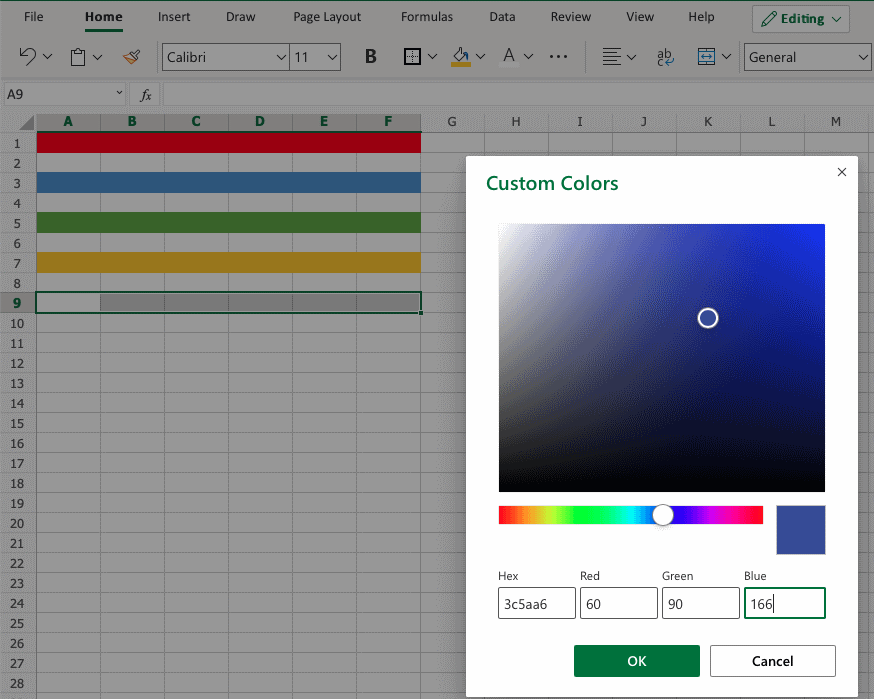
Σημειώστε ότι η εισαγωγή του κωδικού RGB δίνει επίσης τον κωδικό HEX και σας δείχνει πού βρίσκεται το χρώμα στον χάρτη χρώματος.
Μπράβο! Έχετε εφαρμόσει επιτυχώς χρώματα χρησιμοποιώντας τους τυπικούς κωδικούς, θέμα, HEX και RGB.
Γραμματοσειρές
Μορφοποίηση γραμματοσειρών
Μπορείτε να μορφοποιήσετε τις γραμματοσειρές με τέσσερις διαφορετικούς τρόπους: χρώμα, όνομα γραμματοσειράς, μέγεθος και άλλα χαρακτηριστικά.
Χρώμα γραμματοσειράς
Το προεπιλεγμένο χρώμα για τις γραμματοσειρές είναι το μαύρο.
Τα χρώματα εφαρμόζονται στις γραμματοσειρές χρησιμοποιώντας τη λειτουργία " Χρώμα γραμματοσειράς ".
Πώς να εφαρμόσετε χρώματα στις γραμματοσειρές
- Επιλέξτε κελί
- Επιλέξτε χρώμα γραμματοσειράς
- Πληκτρολογήστε κείμενο
Το χρώμα της γραμματοσειράς ισχύει τόσο για αριθμούς όσο και για κείμενο.
Η εντολή χρώμα γραμματοσειράς θυμάται το χρώμα που χρησιμοποιήθηκε την τελευταία φορά.
Σημείωση: Τα προσαρμοσμένα χρώματα εφαρμόζονται με τον ίδιο τρόπο τόσο για τα κελιά όσο και για τις γραμματοσειρές.
Ας δοκιμάσουμε ένα παράδειγμα, βήμα προς βήμα:
- Επιλέξτε τυπικό χρώμα γραμματοσειράς Κόκκινο
- Τύπος A1 (Γεια)
- Πατήστε enter
- Επιλέξτε το τυπικό χρώμα γραμματοσειράς Πράσινο
- Τύπος B1 (Κόσμος!)
- Πατήστε enter
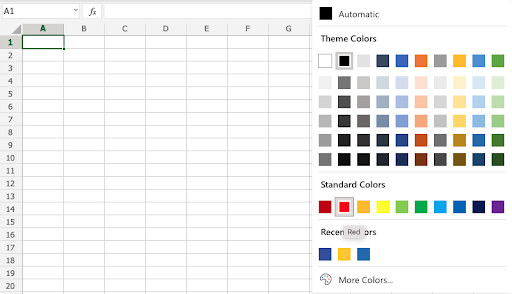
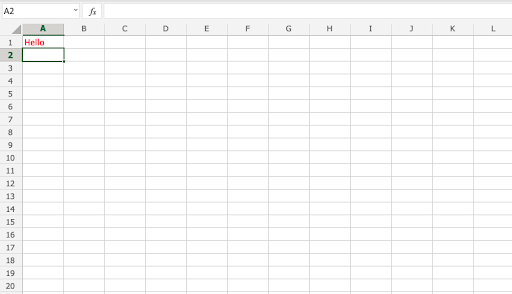
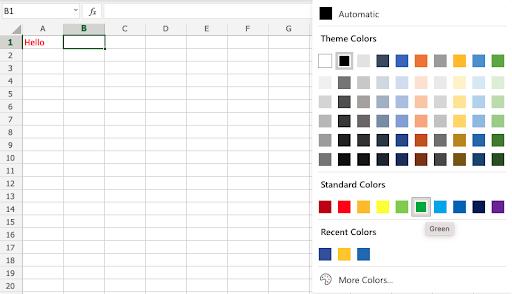
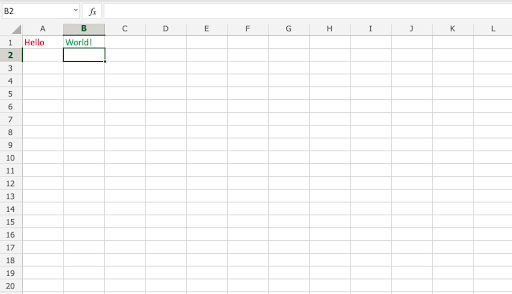
Όνομα γραμματοσειράς
Η προεπιλεγμένη γραμματοσειρά στο Excel είναι Calibri .
Το όνομα της γραμματοσειράς μπορεί να αλλάξει τόσο για αριθμούς όσο και για κείμενο.
Γιατί να αλλάξετε το όνομα της γραμματοσειράς στο Excel;
- Κάντε τα δεδομένα πιο ευανάγνωστα
- Κάντε την παρουσίαση πιο ελκυστική
Πώς να αλλάξετε το όνομα της γραμματοσειράς:
- Επιλέξτε ένα εύρος
- Κάντε κλικ στο αναπτυσσόμενο μενού ονόματος γραμματοσειράς
- Επιλέξτε μια γραμματοσειρά
Ας ρίξουμε μια ματιά σε ένα παράδειγμα.
- Επιλέγω
A1:C4 - Κάντε κλικ στο αναπτυσσόμενο μενού ονόματος γραμματοσειράς
- Επιλέξτε Arial
Το παράδειγμα έχει κείμενο ( A1:B1) και αριθμούς ( A4:C4)
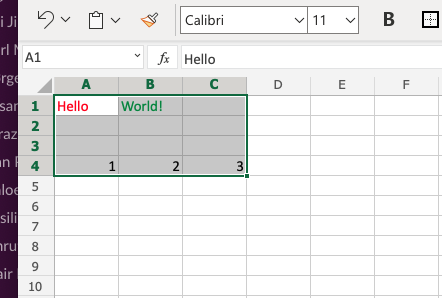
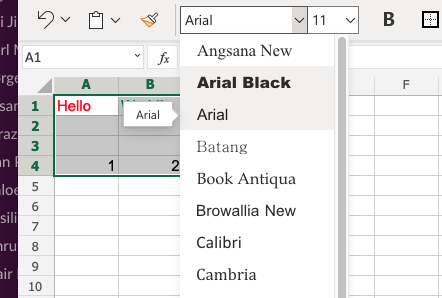
Καλή δουλειά! Έχετε αλλάξει με επιτυχία τις γραμματοσειρές από Calibri σε Arial για το εύρος A1:C4.
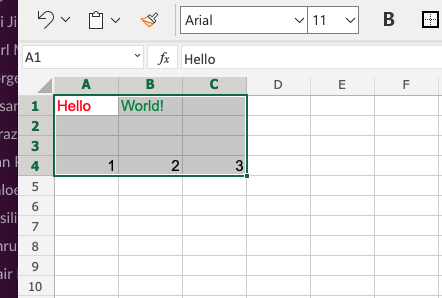
Μέγεθος γραμματοσειράς
Για να αλλάξετε το μέγεθος γραμματοσειράς της γραμματοσειράς, απλώς κάντε κλικ στο αναπτυσσόμενο μενού μεγέθους γραμματοσειράς:
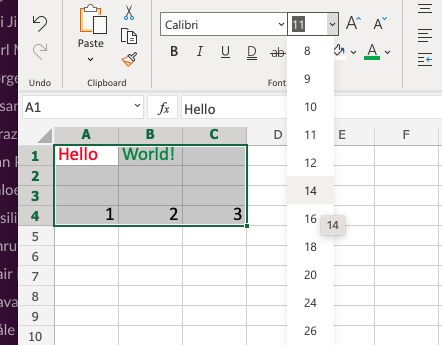
Χαρακτηριστικά γραμματοσειράς
Μπορείτε να εφαρμόσετε διαφορετικά χαρακτηριστικά σε γραμματοσειρές όπως:
- Τολμηρός
- Πλάγια
- Υπογραμμισμένο
- Απεργία όμως
Οι εντολές βρίσκονται κάτω από το αναπτυσσόμενο μενού ονόματος γραμματοσειράς:
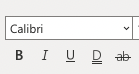
Η έντονη γραφή εφαρμόζεται είτε κάνοντας κλικ στο εικονίδιο Έντονη γραφή (B) στην Κορδέλα είτε χρησιμοποιώντας τη συντόμευση πληκτρολογίου CTRL + B ή Command + B
Η πλάγια γραφή εφαρμόζεται είτε κάνοντας κλικ στο εικονίδιο Πλάγια (I) είτε χρησιμοποιώντας τη συντόμευση πληκτρολογίου CTRL + I ή Command + I
Η υπογράμμιση εφαρμόζεται είτε κάνοντας κλικ στο εικονίδιο Υπογράμμιση (U) είτε χρησιμοποιώντας τη συντόμευση πληκτρολογίου CTRL + U ή Command + U
Το Strikethrough εφαρμόζεται είτε κάνοντας κλικ στο εικονίδιο Strikethrough (ab) είτε χρησιμοποιώντας τη συντόμευση πληκτρολογίου CTRL + 5 ή Command + Shift + X
Περίληψη κεφαλαίου
Οι γραμματοσειρές μπορούν να αλλάξουν με τέσσερις διαφορετικούς τρόπους: χρώμα, όνομα γραμματοσειράς, μέγεθος και άλλα χαρακτηριστικά. Οι γραμματοσειρές αλλάζουν για να κάνουν το υπολογιστικό φύλλο πιο ευανάγνωστο και λεπτό.
Περιγράμματα
Μορφοποίηση περιγραμμάτων
Τα σύνορα μπορούν να προστεθούν και να αφαιρεθούν. Τα χρώματα και το στυλ μπορούν να αλλάξουν.
Γιατί να μορφοποιήσετε τα σύνορα;
- Κάντε το έγγραφο πιο ευανάγνωστο και κατανοητό
- Δίνοντας έμφαση σε βασικά σημεία
Το μενού Borders είναι προσβάσιμο στην Κορδέλα, στην ομάδα Γραμματοσειρά.
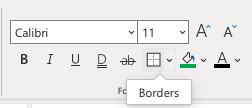
Το κουμπί θυμάται το περίγραμμα που χρησιμοποιήσατε την τελευταία φορά.
Προσθήκη συνόρων
Τα περιγράμματα προστίθενται κάνοντας κλικ στο κουμπί Περιγράμματα .
Το προεπιλεγμένο περίγραμμα είναι μαύρη υπογράμμιση.
Η αλλαγή του τύπου περιγράμματος, του στυλ ή του χρώματος είναι μια επιλογή που κάνετε.
Το κουμπί επιλογής δίπλα στην εντολή Border δίνει επιλογές για περισσότερους τύπους περιγραμμάτων.
Κάνοντας κλικ στο κουμπί επιλογής δίνεται μια επισκόπηση των διαφορετικών επιλογών περιγράμματος.
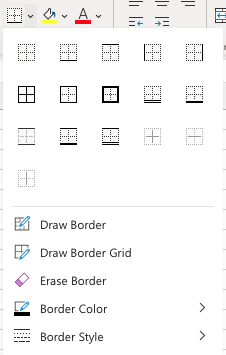
Παράδειγμα:
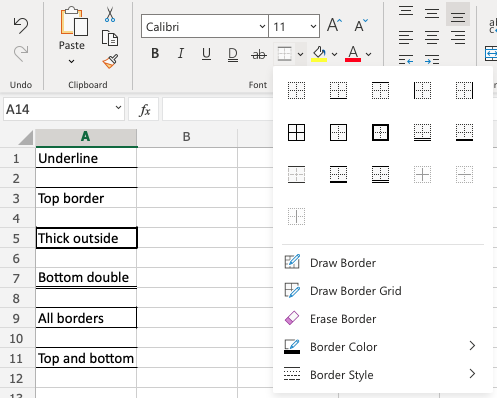
Χρώματα συνόρων
Τα χρωματιστά περιγράμματα προστίθενται επιλέγοντας ένα χρώμα πριν από την προσθήκη του περιγράμματος.
Το χρώμα μπορεί να αλλάξει στο μενού Χρώμα περιγράμματος:
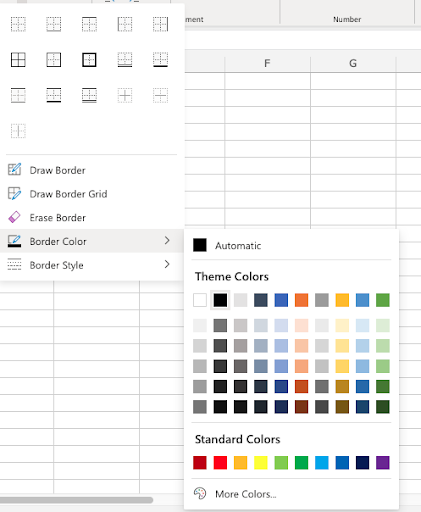
Παράδειγμα:
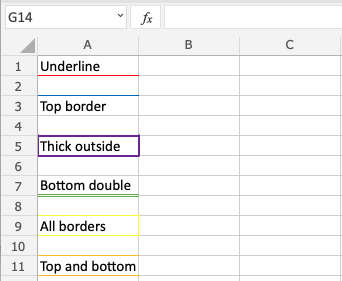
Στυλ συνόρων
Τα στυλ περιγραμμάτων μπορούν να αλλάξουν.
Η πρόσβαση στο μενού γίνεται στο μενού Border Style.
Το Excel προσφέρει 6 διαφορετικά στυλ περιγράμματος:
- Συμπαγής γραμμή
- Διακεκομμένη γραμμή
- Διακεκομμένη γραμμή
- Μεσαία γραμμή
- Παχιά γραμμή
- Διπλή γραμμή
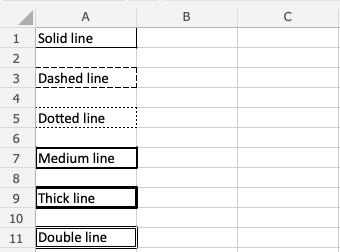
Περίληψη κεφαλαίου
Τα περιγράμματα μπορούν να προστεθούν με διαφορετικά χρώματα και στυλ. Το κουμπί περιγράμματος θυμάται τις ρυθμίσεις περιγράμματος που χρησιμοποιήθηκαν την τελευταία φορά. Η πρόσβαση στις επιλογές γίνεται από το κουμπί επιλογών περιγράμματος, δίπλα στο κουμπί περιγράμματος.
Στο επόμενο κεφάλαιο θα μάθετε για τις μορφές αριθμών.
Μορφές αριθμών
Μορφές αριθμών
Η προεπιλεγμένη μορφή Αριθμού είναι Γενική .
Γιατί να αλλάξετε τη μορφή αριθμών;
- Κάντε τα δεδομένα εξηγήσιμα
- Προετοιμάστε δεδομένα για συναρτήσεις, έτσι ώστε το Excel να καταλάβει με τι είδους δεδομένα εργάζεστε.
Παραδείγματα μορφών αριθμών:
- Γενικός
- Αριθμός
- Νόμισμα
- χρόνος
Οι μορφές αριθμών μπορούν να αλλάξουν κάνοντας κλικ στο αναπτυσσόμενο μενού Μορφή αριθμού, στην οποία έχετε πρόσβαση στην Κορδέλα, που βρίσκεται στην ομάδα Αριθμοί.

Σημείωση: Μπορείτε να αλλάξετε την προβολή Κορδέλας για να αποκτήσετε πρόσβαση σε περισσότερες επιλογές μορφής αριθμού.
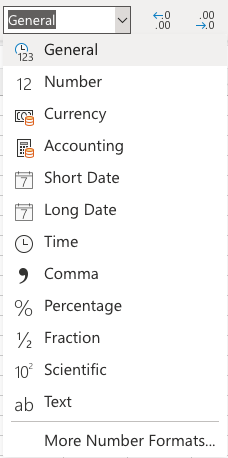
Παράδειγμα
Στο παράδειγμα έχουμε κελιά που αντιπροσωπεύουν τιμές, τα οποία μπορούν να μορφοποιηθούν ως Νόμισμα.
Ας προσπαθήσουμε να αλλάξουμε τη μορφή των τιμών στη μορφή Αριθμός νομίσματος.
Βήμα βήμα:
- Σημειώστε το εύρος
B2:C8 - Κάντε κλικ στο αναπτυσσόμενο μενού Μορφή αριθμού
- Κάντε κλικ στη Μορφή νομίσματος
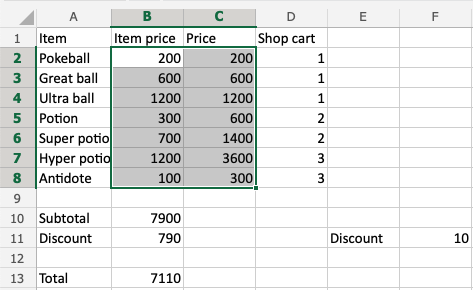
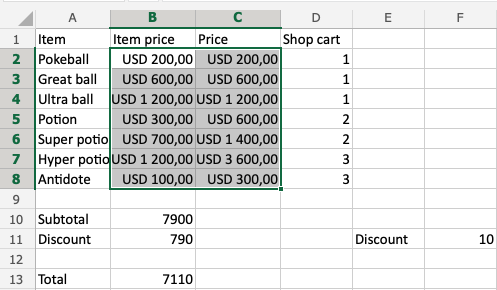
Αυτό είναι! Η μορφή Αριθμού άλλαξε από Γενική σε Νόμισμα .
Σημείωση: Θα χρησιμοποιεί το τοπικό σας νόμισμα από προεπιλογή.
Τώρα, κάντε το ίδιο για B10, B11και B13:
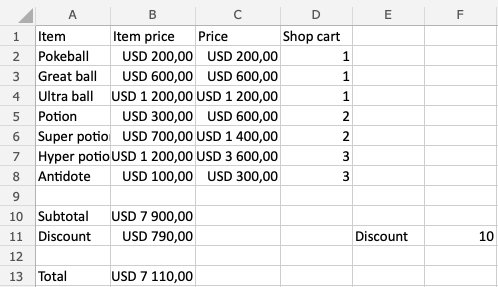
Τα κατάφερες?
Σημείωση: Το νόμισμα μπορεί να αλλάξει. Για παράδειγμα, αντί να χρησιμοποιείτε USD όπως στο παράδειγμα, μπορείτε να αποφασίσετε για $ ή EUR . Αλλάζει στο αναπτυσσόμενο μενού, κάνοντας κλικ στο More Number Formats στο κάτω μέρος του μενού. Στη συνέχεια, κάνοντας κλικ στο Νόμισμα .
Παρατηρήστε ότι οι αριθμοί μοιάζουν με χάος. Ας το λύσουμε μειώνοντας τα δεκαδικά. Αυτό βοηθά να γίνει η παρουσίαση πιο τακτοποιημένη.
Δεκαδικά
Ο αριθμός των δεκαδικών μπορεί να αυξηθεί και να μειωθεί.
Υπάρχουν δύο εντολές:
- Αύξηση δεκαδικού
- Μείωση δεκαδικού
Κάνοντας κλικ σε αυτά μειώνεται ή αυξάνεται ο αριθμός των δεκαδικών.
Οι εντολές βρίσκονται δίπλα στο αναπτυσσόμενο μενού Μορφή αριθμού.
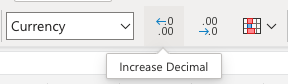
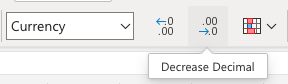
Σημείωση: Η μείωση των δεκαδικών ψηφίων μπορεί να κάνει το Excel να στρογγυλοποιεί τους αριθμούς προς τα πάνω ή προς τα κάτω καθώς αφαιρούνται περισσότερα δεκαδικά. Αυτό μπορεί να προκαλέσει σύγχυση εάν εργάζεστε σε προχωρημένους υπολογισμούς που απαιτούν ακριβείς αριθμούς.
Ας το καθαρίσουμε, βήμα προς βήμα:
- Σημειώστε το εύρος
B2:C8 - Κάντε κλικ στο κουμπί Μείωση δεκαδικού δύο φορές
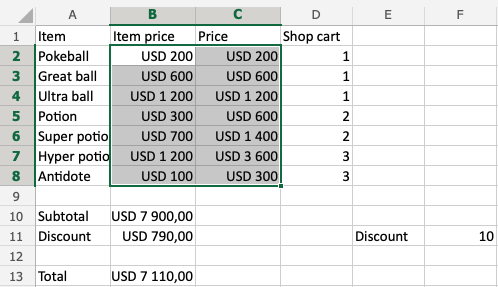
Εξαιρετική!
Κάντε το ίδιο για B10και B11:B13
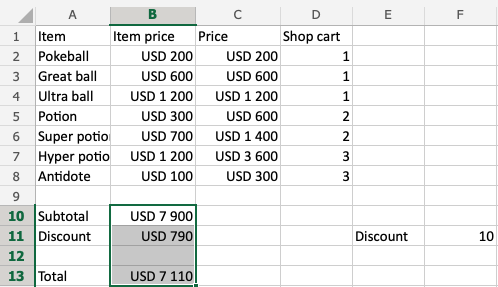
Αυτό φαίνεται πολύ καλύτερο!
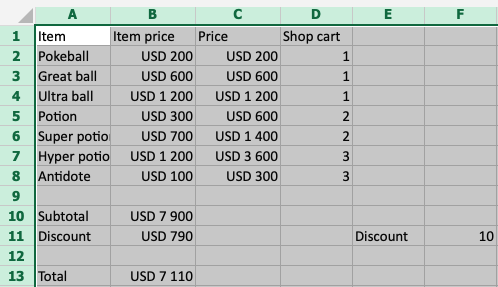
Περίληψη κεφαλαίου
Οι μορφές αριθμών μπορούν να αλλάξουν για να γίνει πιο κατανοητό το υπολογιστικό φύλλο ή για να προετοιμαστούν τα κελιά για συναρτήσεις. Μπορείτε να αυξήσετε και να μειώσετε τα δεκαδικά για να κάνετε την παρουσίαση τακτοποιημένη.
Πλέγματα
Πλέγματα
Από προεπιλογή, οι γραμμές πλέγματος εμφανίζονται στο Excel.
Ωστόσο, τα πλέγματα μπορούν να αφαιρεθούν.
Γιατί να αφαιρέσετε τα πλέγματα;
- Κάντε το υπολογιστικό φύλλο πιο ευανάγνωστο
- Κάντε το υπολογιστικό φύλλο πιο λεπτό
Πώς να αφαιρέσετε πλέγματα
- Κάντε κλικ στην προβολή στη γραμμή πλοήγησης Κορδέλας
- Καταργήστε την επιλογή των γραμμών πλέγματος

Παράδειγμα πριν από την κατάργηση των γραμμών πλέγματος:
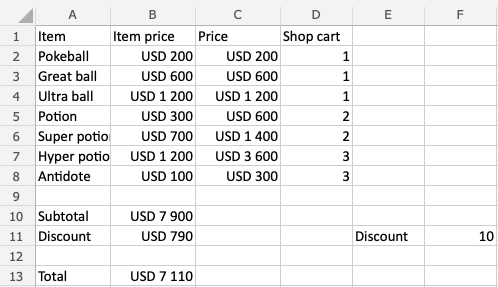
Παράδειγμα μετά:
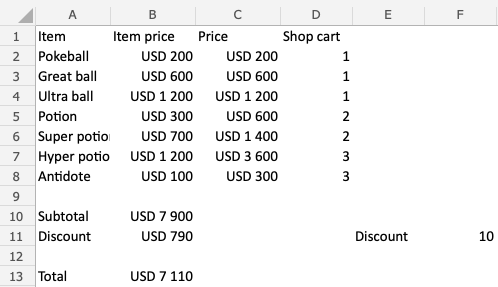
Σημείωση: Με την κατάργηση των γραμμών πλέγματος, καταργούνται οι γραμμές πλέγματος για όλα τα κελιά του υπολογιστικού φύλλου.
Ρυθμίσεις τοπικής μορφοποίησης
Το Excel παρέχει ρυθμίσεις τοπικής μορφοποίησης για διαφορετικές γλώσσες και στυλ παρουσίασης πληροφοριών.
Οι τοπικές ρυθμίσεις επηρεάζουν μια σειρά από πράγματα, όπως:
- Μορφοποίηση ημερολογιακής ημερομηνίας
- Δεκαδικοί αριθμοί
- Προεπιλεγμένη μορφοποίηση νομίσματος
- Οριοθέτες τύπου
Οι οριοθέτες τύπου είναι τα σύμβολα που χρησιμοποιούνται για τον διαχωρισμό ορισμάτων σε μια συνάρτηση.
Τα πιο συνηθισμένα σύμβολα είναι το κόμμα ,και το ερωτηματικό;
Για παράδειγμα, η ρύθμιση της αγγλικής τοπικής γλώσσας χρησιμοποιεί κόμματα:
=AND([logical1], [logical2], ...)
Ενώ οι ρυθμίσεις τοπικής γλώσσας στα γερμανικά χρησιμοποιούν ερωτηματικά:
=AND([logical1]; [logical2]; ...)
Παράδειγμα ρυθμίσεων περιφερειακής μορφής
Ακολουθούν οι οριοθέτες ημερομηνίας, δεκαδικού αριθμού και τύπων που εμφανίζονται με ρυθμίσεις Αγγλικών (ΗΠΑ) :

Ακολουθούν οι οριοθέτες ημερομηνίας, δεκαδικού αριθμού και τύπων που εμφανίζονται με τις γερμανικές ρυθμίσεις:

Σημειώστε ότι η μορφοποίηση στα αγγλικά (ΗΠΑ) χρησιμοποιεί μήνα/ημέρα/έτος και η γερμανική μορφοποίηση day.month.year για ημερολογιακές ημερομηνίες.
Η αγγλική (ΗΠΑ) μορφοποίηση χρησιμοποιεί επίσης μια τελεία ( .) για το δεκαδικό σύμβολο και η γερμανική μορφοποίηση χρησιμοποιεί κόμμα ( ,).
Σημείωση: Η αλλαγή των ρυθμίσεων τοπικής μορφής θα μετατρέψει αυτόματα τυχόν υπάρχουσες τιμές και τύπους στο υπολογιστικό φύλλο σας.
Αλλαγή τοπικών ρυθμίσεων
Η αλλαγή των ρυθμίσεων περιφερειακής μορφής γίνεται στο τμήμα επιλογών του μενού Αρχείο :
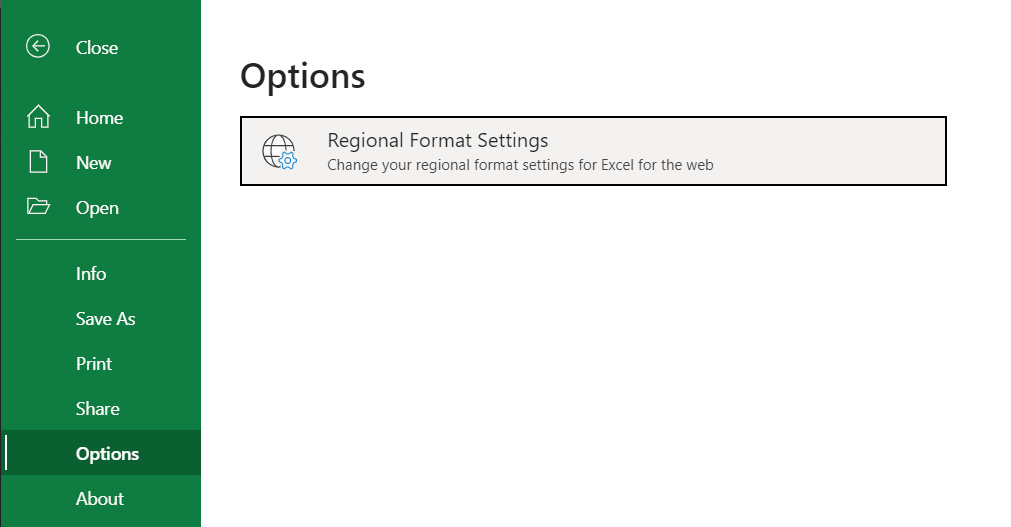
Κάνοντας αυτήν την επιλογή θα ανοίξει ένα παράθυρο διαλόγου όπου μπορείτε να επιλέξετε τις προτιμώμενες ρυθμίσεις τοπικής γλώσσας: